instance store-backed Linux AMI を作成する
インスタンスの起動時に指定する AMI によってルートデバイスボリュームのタイプが決まります。
Instance Store-Backed Linux AMI を作成するには、既存の Instance Store-Backed Linux AMI から起動したインスタンスから始めます。ニーズに合わせてインスタンスをカスタマイズしたら、ボリュームをバンドルし、新しい AMI を登録します。新しい AMI を使用して、カスタマイズした新しいインスタンスを起動できます。
重要
インスタンスストアボリュームをルートデバイスとしてサポートするインスタンスタイプは C1、C3、D2、I2、M1、M2、M3、R3、X1 のみです。
AMI の作成プロセスは、Amazon EBS-backed AMI の場合とは異なります。Amazon EBS-Backed インスタンスと Instance store-Backed インスタンスの違いの詳細と、インスタンスのルートデバイスタイプを判別する方法については、「ルートデバイスのストレージ」を参照してください。Amazon EBS-backed Linux AMI を作成する必要がある場合は、「Amazon EBS-backed Linux AMI を作成する」を参照してください。
Instance Store-Backed AMI の作成プロセスの概要
次の図は、Instance Store-Backed インスタンスから AMI を作成するプロセスをまとめたものです。
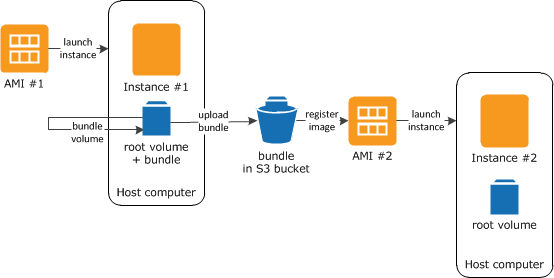
最初に、作成する AMI と同様の AMI からインスタンスを起動します。インスタンスに接続し、それをカスタマイズできます。インスタンスのカスタマイズが終わったら、それをバンドルできます。バンドルプロセスが完了するには数分間かかります。プロセスが完了すると、イメージマニフェスト (image.manifest.xml) とルートボリューム用のテンプレートを含むファイル (image.part.xx) で構成されるバンドルが作成されます。次に、バンドルを Amazon S3 バケットにアップロードし、AMI を登録します。
注記
instance store-backed Linux AMI の S3 バケットにオブジェクトをアップロードするには、バケットで ACL を有効にする必要があります。有効にしない場合、Amazon EC2 はアップロードするオブジェクトに ACL を設定できません。宛先のバケットが S3 オブジェクトの所有権のバケット所有者強制設定を使用している場合、ACL が無効になるため、この方法は使えません。詳細については、「S3 オブジェクトの所有権を使用したアップロードされたオブジェクトの所有権の管理」を参照してください。
お客様が新しい AMI を使用してインスタンスを起動すると、Amazon はユーザーが Amazon S3 にアップロードしたバンドルを使用してインスタンスのルートボリュームを作成します。Amazon S3 のバンドルで使用されるストレージ領域については、お客様がその領域を削除するまでアカウントに料金が発生します。詳細については、AMI の登録の解除 を参照してください。
ルートデバイスボリュームに加えて、インスタンスストアボリュームをインスタンスに追加した場合、新しい AMI のブロックデバイスマッピングにこれらのボリュームの情報が含まれ、新しい AMI から起動するインスタンスのブロックデバイスマッピングに自動的にこれらのボリュームの情報が含まれます。詳細については、ブロックデバイスマッピング を参照してください。
前提条件
AMI を作成するには、最初に次のタスクを完了する必要があります。
-
AMI ツールをインストールします。詳細については、AMI ツールのセットアップ を参照してください。
-
AWS CLI をインストールします。詳細については、「AWS Command Line Interface のセットアップ」を参照してください。
-
バンドルに S3 バケットがあり、バケットに ACL が有効になっていることを確認します。ACL の設定の詳細については、「ACL の設定」を参照してください。
-
AWS Management Console を使用して S3 バケットを作成するには、https://console.aws.amazon.com/s3/
で Amazon S3 コンソールを開き、[Create Bucket] を選択します。 -
AWS CLI で S3 バケットを作成するには、「mb」コマンドを使用できます。インストールしている AMI ツールのバージョンが 1.5.18 以降の場合は、
ec2-upload-bundleコマンドを使用して S3 バケットを作成することもできます。詳細については、「ec2-upload-bundle」を参照してください。
-
-
AWS アカウント ID があることを確認します。詳細については、「AWS アカウント管理リファレンスガイド」の「View AWS アカウント identifiers」を参照してください。
-
AWS CLI を使用するのに必要な認証情報があることを確認します。詳細については、AWS Account Management リファレンスガイドの「AWS アカウントのベストプラクティス」を参照してください。
-
X.509 証明書および対応するプライベートキーがあることを確認します。
-
X.509 証明書を作成する必要がある場合は、「署名証明書の管理」を参照してください。X.509 証明書とプライベートキーは、AMI の暗号化/復号に使用されます。
-
[中国 (北京)]
$EC2_AMITOOL_HOME/etc/ec2/amitools/cert-ec2-cn-north-1.pem証明書を使用します。 -
[AWS GovCloud (米国 – 西部)]
$EC2_AMITOOL_HOME/etc/ec2/amitools/cert-ec2-gov.pem証明書を使用します。
-
-
インスタンスに接続し、カスタマイズします。例えば、ソフトウェアとアプリケーションをインストールしたり、データをコピーしたり、一時ファイルを削除したり、Linux 設定を変更したりできます。